WooCommerce 제품 제목을 추가하고 수정하는 데는 시간이 많이 걸리지 않습니다. GetGenie AI WooCommerce 제품 제목 템플릿을 사용하면 작업이 쉬워졌습니다. 현재 제품을 올바른 제목으로 표시할 수 있습니다.
그것이 어떻게 작동하고 마케팅 담당자에게 도움이 되는지 살펴보겠습니다.
WooCommerce 제품 제목 템플릿을 사용하는 방법 #
당신은 사용할 수 있습니다 WooCommerce 제품 제목 두 가지 방법으로 제품의 정확한 제목을 만드는 프레임워크입니다.
GetGenie AI 대시보드 사용 #
액세스 - 1.워드프레스 관리 대시보드 → 2. Genie 받기 → 3. AI 글쓰기 → 4. 찾다 그리고 클릭 WooCommerce 제품 제목
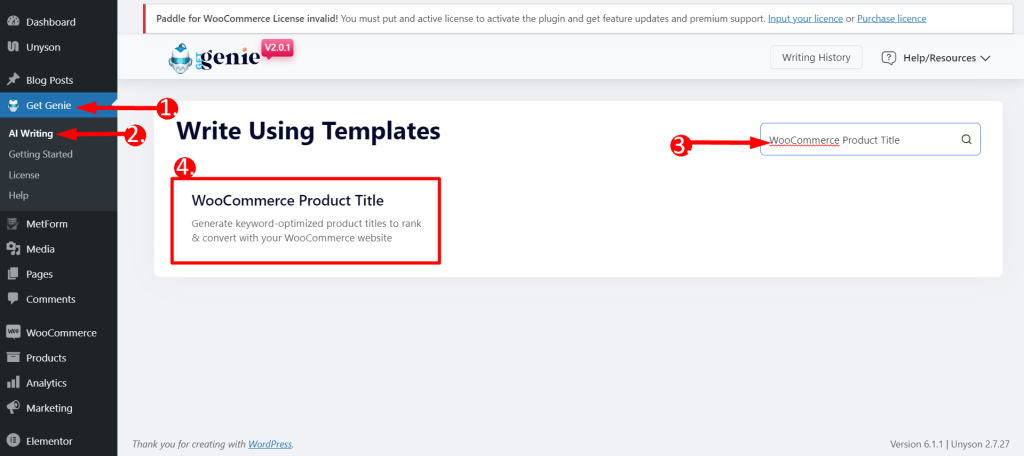
- 귀하의 상품명 해당 영역에서
- 하나 이상을 입력하세요. 예어에스 해당 영역에서
- 아무거나 선택하세요 언어 당신의 선호도에 따라
- 출력 선택 음정
- 설정 창의성 수준 당신의 소원에 따라 (최대 5개) 수준은 원하는 창의적인 출력의 양을 정의합니다. 숫자가 클수록 더 창의적인 출력이 제공됩니다.
- 설정 결과 제한 당신의 소원에 따라 (10까지). 생성하려는 출력의 종류가 결정됩니다.
- 마지막으로, 쓰기를 클릭하세요
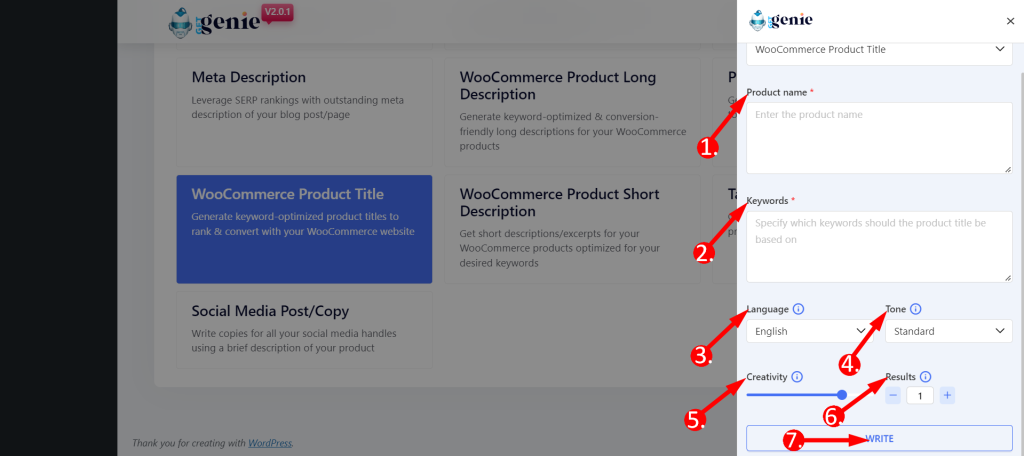
출력 생성의 예는 다음과 같습니다.
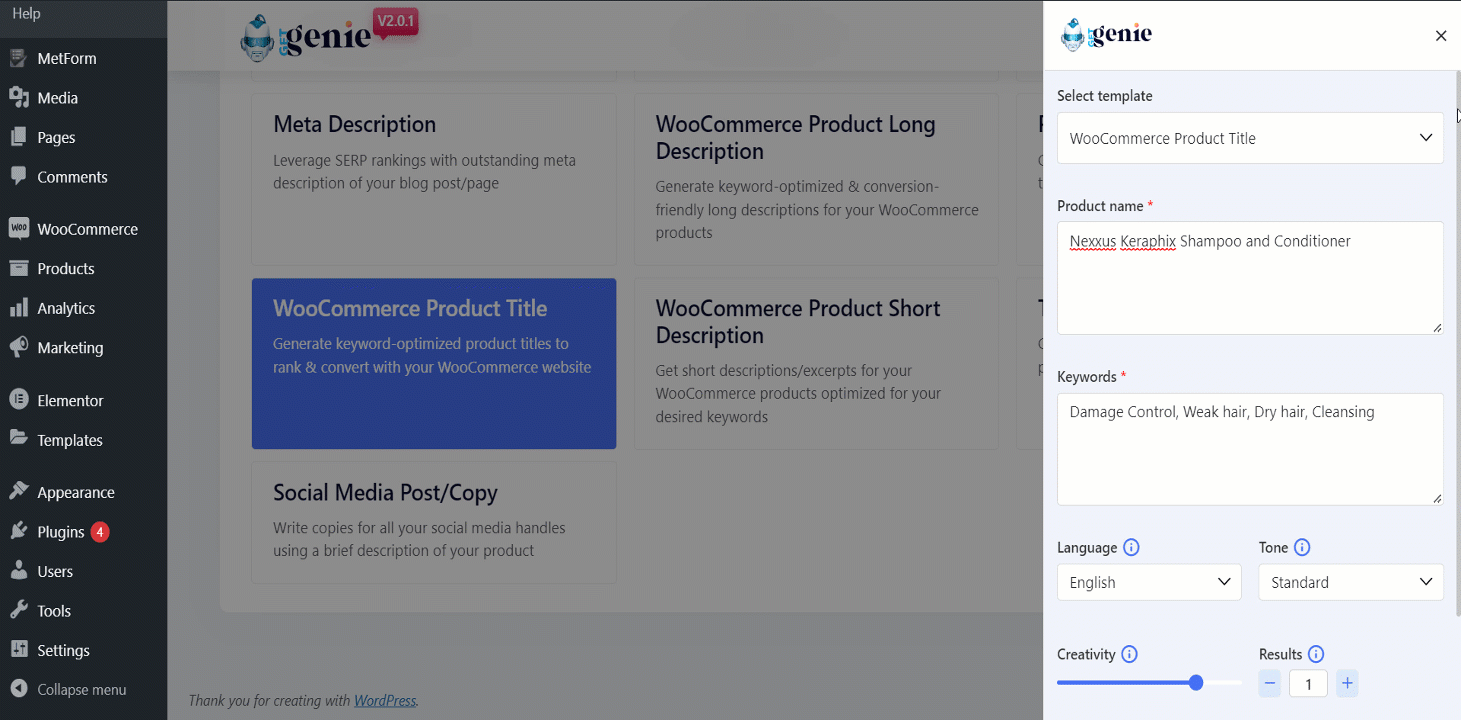
생성된 출력을 복사하려면 출력을 클릭하면 됩니다., 복사됩니다. 또한 출력을 관찰하면서 출력을 좋아하거나 싫어할 수 있으며 즉각적인 피드백을 제공할 수 있습니다.
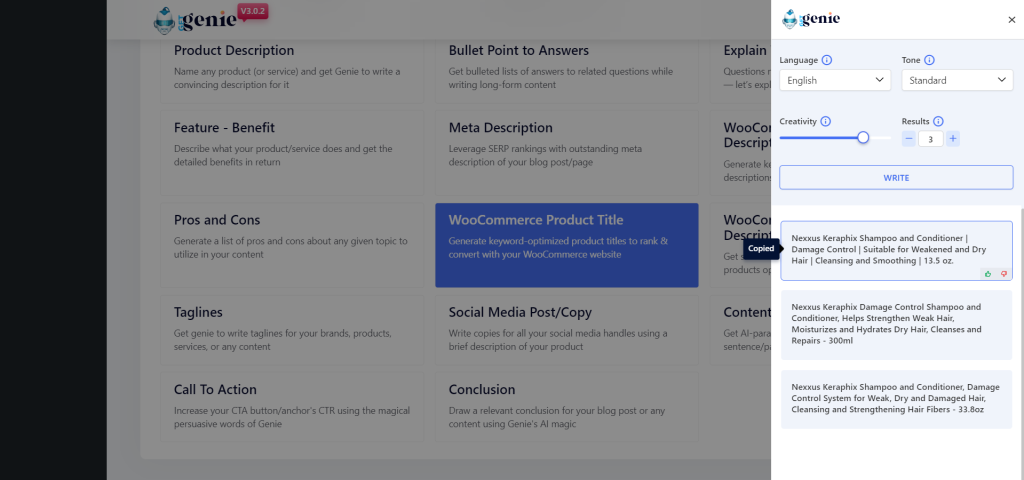
게시물/페이지 내에서 WooCommerce 제품 제목 템플릿 사용 #
- WordPress 메뉴에서 게시물/페이지로 이동합니다.
- 새 게시물/페이지 만들기 또는 기존 콘텐츠 편집
- 클릭 나를 위해 쓰기.
- 지금. 클릭 WooCommerce 제품 제목, 나머지 단계는 동일합니다.
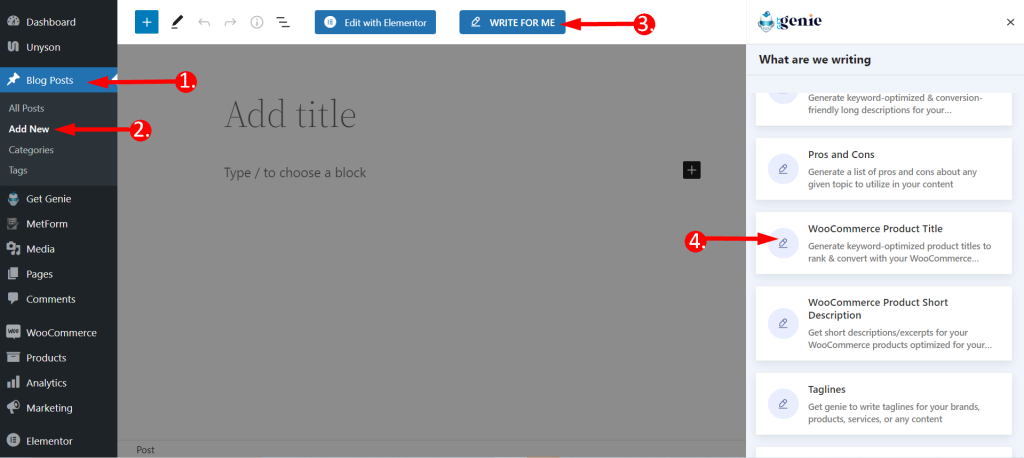
여기에서 이전 패널을 볼 수 있습니다. 상황에 맞게 창의성과 출력 제한을 설정하세요. 쓰기 버튼을 클릭하세요. 귀하가 입력한 내용을 바탕으로 GetGenie AI가 작성한 사본을 찾을 수 있습니다.
다시 한 번, 선택한 콘텐츠를 복사하려면 오른쪽 상단의 파란색 '+' 아이콘을 클릭하세요. 콘텐츠를 게시글에 직접 삽입할 수 있습니다.

단축키를 사용한 WooCommerce 제품 제목 템플릿 #
백슬래시(\)를 사용하여 찾을 수 있습니다. WooCommerce 제품 제목 내용을 쓰거나 편집하는 동안. 단계는 다음과 같습니다.
- 백슬래시(\)를 입력하세요. WooCommerce 제품 제목 내용을 작성하면서
- 찾다 WooCommerce 제품 제목 옵션박스에서
- 선택 및 나머지 단계는 동일합니다.
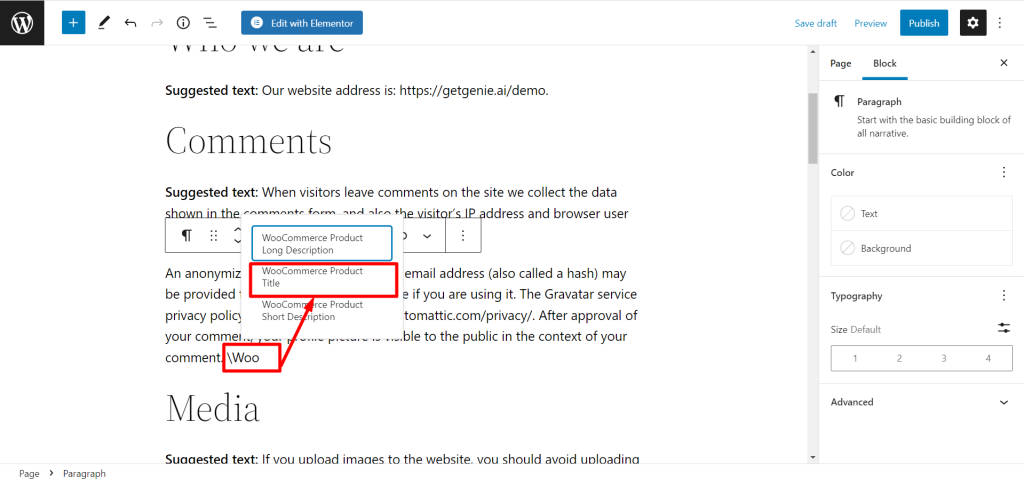
이제 WooCommerce 제품에 적합한 제목을 찾는 데 더 이상 어려움을 겪지 마세요. 지금 이 GetGenie AI 템플릿을 사용해 보세요. 빠르고 효율적입니다. 여기를 클릭하세요.
WooCommerce 제품 제목 템플릿으로 작성하는 레시피 #
귀하의 편의를 위해 여기에서 제목 생성 레시피 예시를 공유하고 있습니다.
입력 #
상품명 - 넥서스 케라픽스 샴푸 및 컨디셔너
키워드 – 손상관리, 힘없는모발, 건조모발, 클렌징
언어: 영어
음정: 기준
창의성: 4
결과: 3
산출 #
- 손상 관리, 약한 모발, 건조한 모발 및 클렌징을 위한 Nexxus Keraphix 샴푸 및 컨디셔너 | 300ml
- 손상 관리, 약하고 건조한 모발을 위한 Nexxus Keraphix 샴푸 및 컨디셔너 – 클렌징 및 회복 – 2병, 각 13.5fl oz
- 손상 관리, 약한 모발, 건조한 모발 및 클렌징을 위한 Nexxus Keraphix 샴푸 및 컨디셔너 – 13.5 fl oz




